Када пишете факултетски есеј или школски рад, не само да ћете морати да га одштампате, али укључивање библиографије је такође најважније. Најлакши начин да то урадите је да додате своје цитате и аутоматски креирате библиографију у Мицрософт Ворд-у према формату писања који изаберете.
Садржај
- Додајте нови цитат у Мицрософт Ворд-у
- Управљајте својим изворима у Ворд-у
- Направите библиографију у Ворд-у
- Ажурирајте библиографију у Ворд-у
Овде ћемо проћи кроз додавање цитата, управљање изворима и како да креирате библиографију у Ворд-у и да је ажурирате по потреби.
Препоручени видео снимци
Умерено
10 минута
рачунар
Мицрософт Ворд
Додајте нови цитат у Мицрософт Ворд-у
Да бисте додали нови цитат у Ворд-у за извор који никада раније нисте користили, биће вам потребни основни детаљи за њега, било да је у питању књига, чланак, веб локација или други извор. Дакле, уверите се да имате информације при руци, а затим следите ове кораке.
Корак 1: Иди на Референце таб и Цитати и библиографија део траке.
Корак 2: Изаберите свој формат писања у
Стиле падајући мени, који се вероватно подразумевано приказује као АПА. На листи ћете пронаћи најчешће формате, као што су МЛА, Чикаго и други.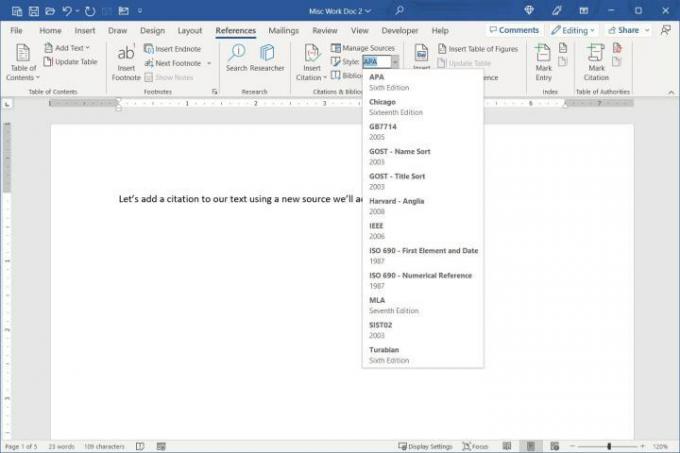
Повезан
- Како онемогућити ВБС у оперативном систему Виндовс 11 да бисте побољшали играње игара
- Уобичајени проблеми са Виндовс 11 и како их решити
- Како извести Ворд документ у Киндле
Корак 3: Изаберите Убаци цитат у истом делу траке и покупите Додајте нови извор.
Користити Врста извора падајући оквир да одаберете врсту и видећете поља испод ажурирања да бисте прилагодили тип извора.
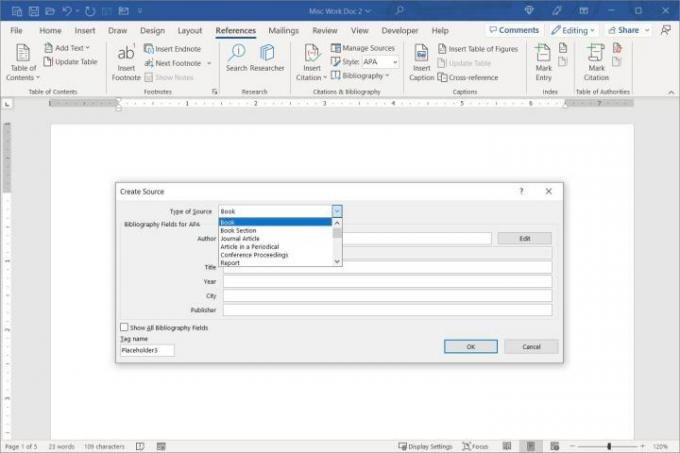
4. корак: Додајте потребне детаље за свој извор. Опционо, можете означити поље за Прикажи сва поља библиографије ако се оне које желите не приказују.
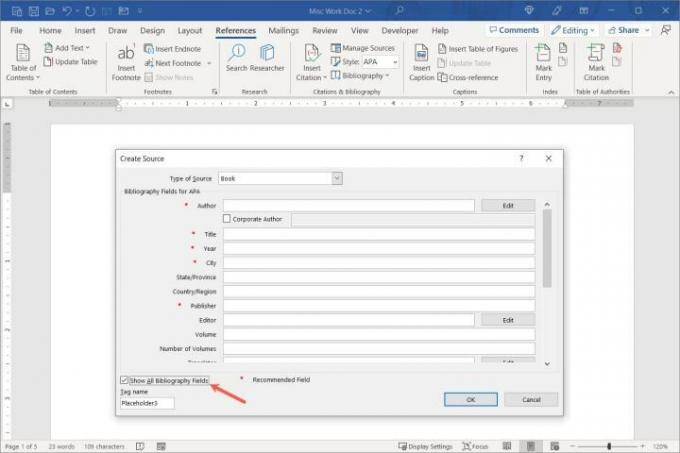
5. корак: Када завршите, изаберите У реду да сачувате извор и видећете да је додат вашем садржају у формату који сте изабрали.
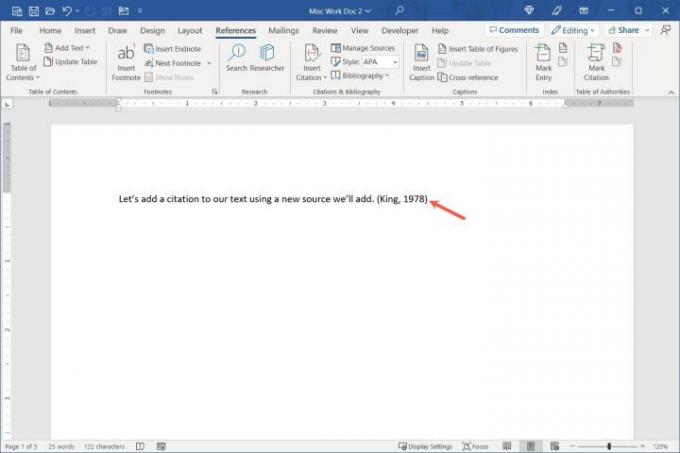
Управљајте својим изворима у Ворд-у
Након што додате извор у свој рад, можете га уређивати или поново користити. Осим тога, ваши извори се чувају на главној листи која вам омогућава да их користите у другим Ворд документима.
Корак 1: На Референце картицу, изаберите Управљајте изворима у Цитати и библиографија део траке.
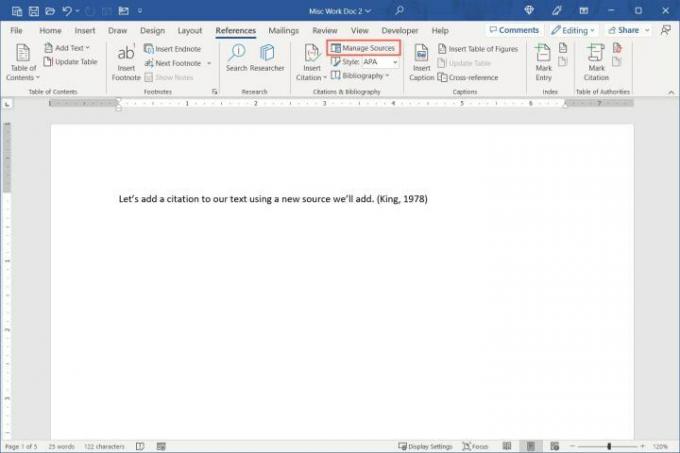
Корак 2: Када се оквир отвори, видећете Главна листа извора са леве стране. Ако сте га додали користећи горњи одељак, видећете га и на овој листи.
- Да бисте додали постојећи извор тренутном документу, изаберите га и изаберите Копирај у центру. Ово га помера на Тренутна листа тако да можете лако да га убаците у свој тренутни документ (објашњено у наставку).
- Да бисте изменили извор, изаберите га и изаберите Уредити. Затим извршите промене и изаберите У реду да их спасе.
- Да бисте додали нови извор, изаберите Нова дугме, унесите детаље и изаберите У реду да сачувам извор.
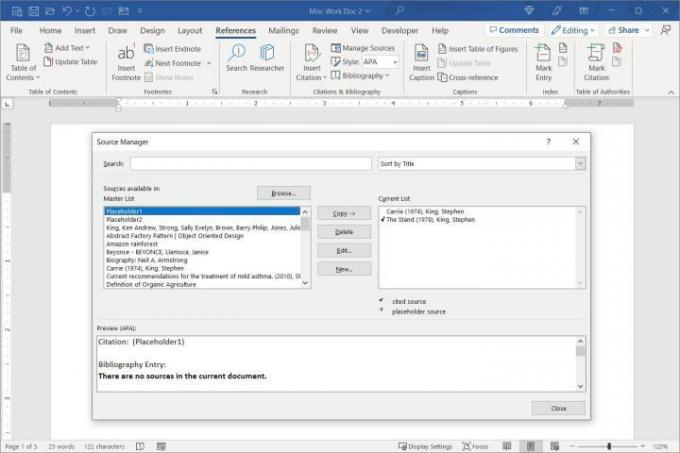
Корак 3: Када завршите са Соурце Манагер-ом, изаберите Близу.
Са изворима на тренутној листи у Менаџеру извора, можете брзо да додате цитат у тексту. Изаберите Убаци цитат дугме на Референце картицу и изаберите извор са падајуће листе.
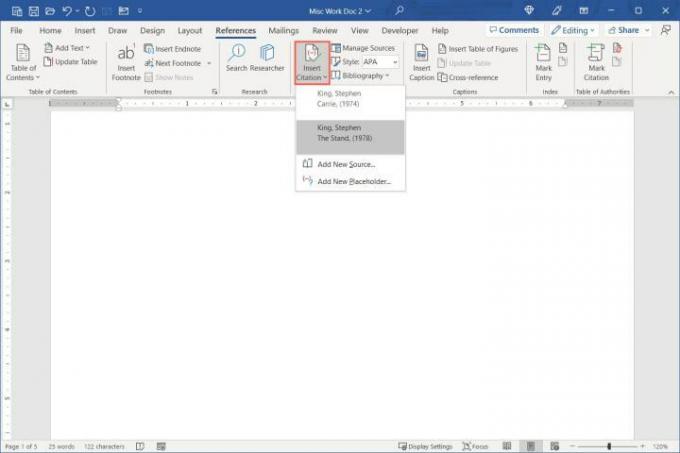
Направите библиографију у Ворд-у
Када сте спремни да уметнете библиографију, Ворд аутоматски користи изворе које сте додали на листу Менаџера извора.
Корак 1: Поставите курсор на документ где желите библиографију и идите на Референце таб.
Корак 2: Потврдите да је формат писања тачан у Стиле падајући оквир, било да користите АПА, МЛА или неки други стил.
Корак 3: Изаберите Библиографија падајући мени у Цитати и библиографија део траке. Видећете неколико уграђених опција које можете изабрати са различитим насловима.
Ако више волите један без наслова, изаберите Уметните библиографију.

4. корак: Изаберите опцију коју желите и она ће се појавити у вашем документу.

Ажурирајте библиографију у Ворд-у
Пошто Ворд аутоматски креира вашу библиографију, можете је лако ажурирати ако је потребно, баш као и када укључити садржај. Можете додати још цитата или уредити детаље за извор.
Корак 1: Изаберите библиографију, а затим изаберите Ажурирајте цитате и библиографију дугме у горњем левом углу.
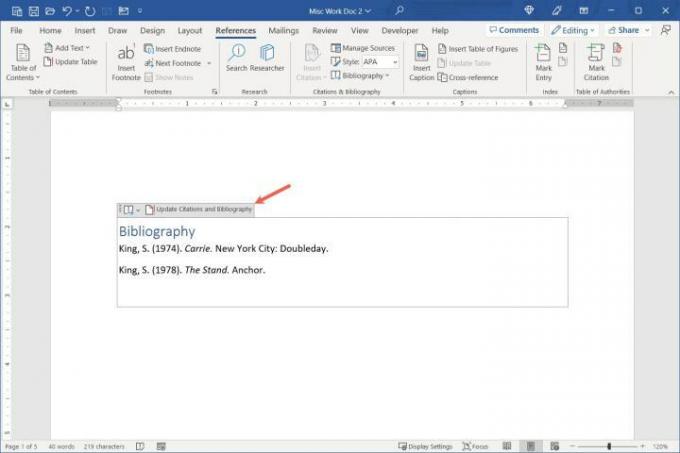
Корак 2: Видећете ажурирану листу референци да бисте укључили све додатке или промене.
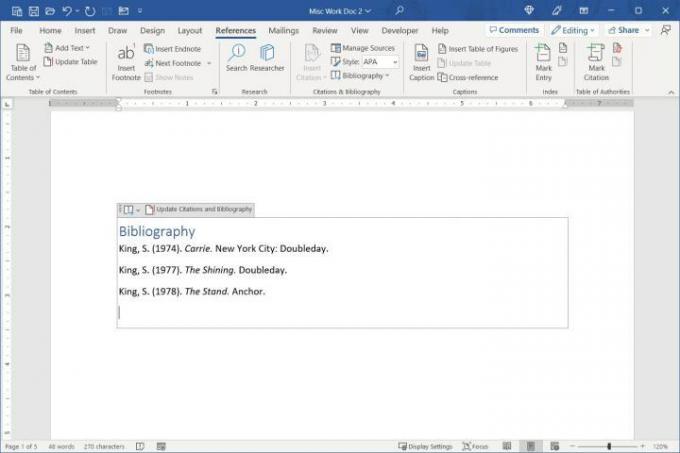
Факултет је довољно тежак без бриге о томе како да направите библиографију за свој рад. Надамо се да ће вас ово упутство довести до одличног почетка!
Сада када знате како да направите библиографију у Ворд-у, погледајте како двапут размакните свој папир или како да додајте бројеве страница у Ворду.
Препоруке уредника
- Како да се сетите е-поште у Оутлоок-у
- Најчешћи проблеми са Мицрософт тимовима и како их решити
- Како избрисати страницу у Ворд-у
- Како користити Данте за креирање сопствене верзије ГПТ-4
- Гоогле-ов ЦхатГПТ ривал управо је покренут у претрази. Ево како да то испробате
Надоградите свој животни стилДигитални трендови помажу читаоцима да прате убрзани свет технологије са свим најновијим вестима, забавним рецензијама производа, проницљивим уводницима и јединственим кратким прегледима.



